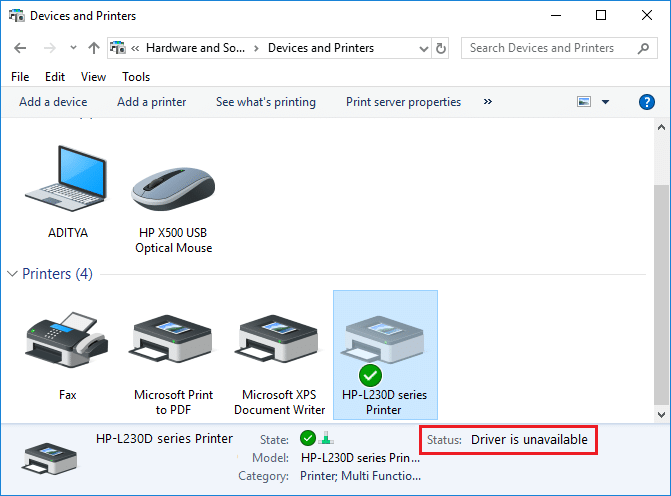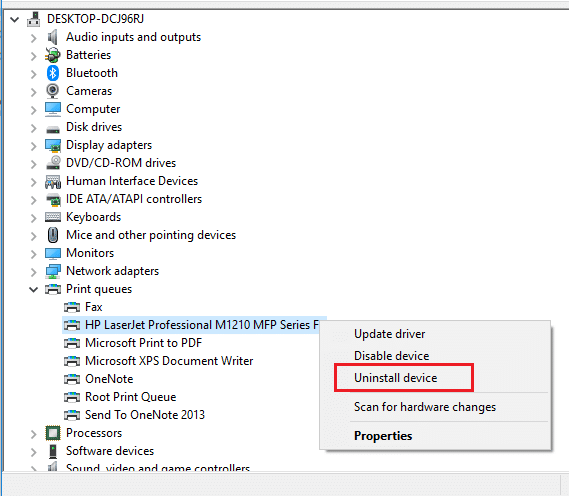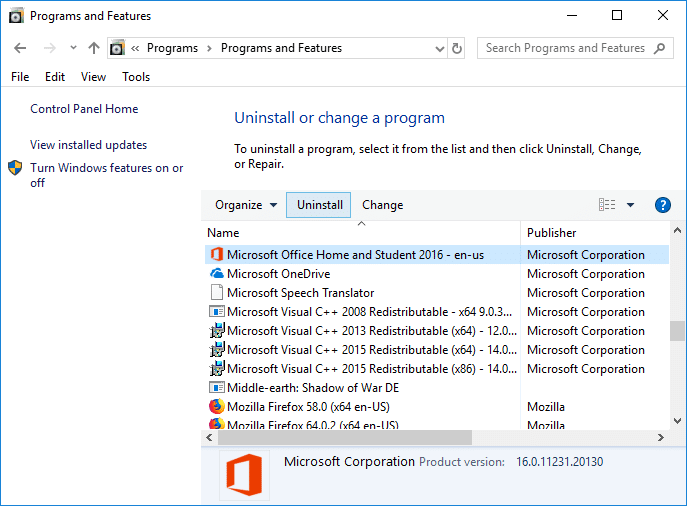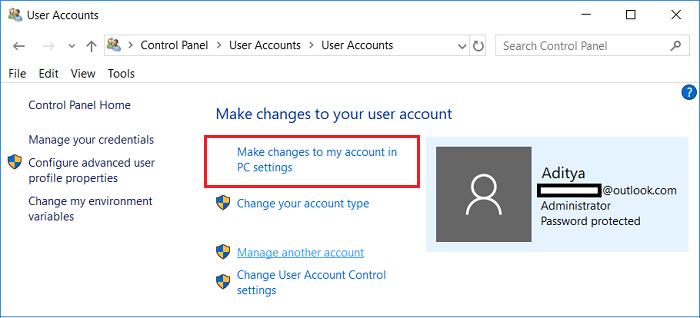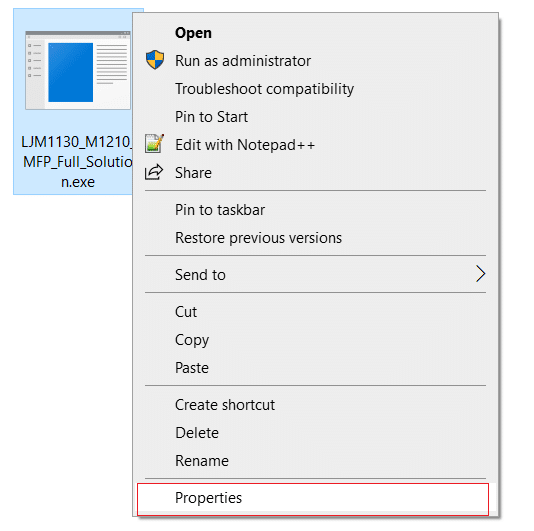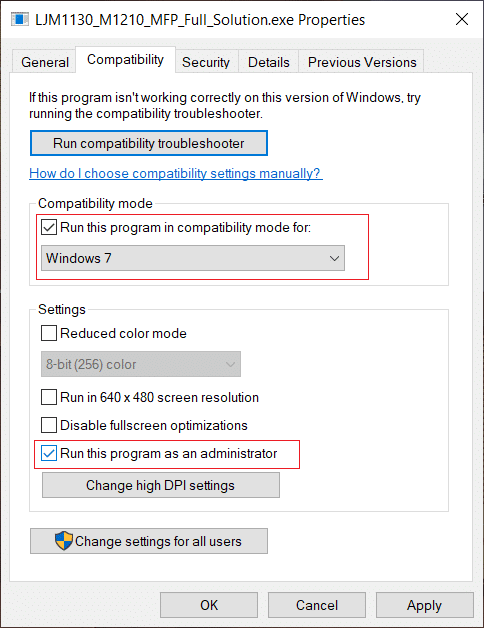Réparer le pilote d'imprimante n'est pas disponible sous Windows 10 : si vous ne pouvez pas utiliser votre imprimante et que vous rencontrez le message d'erreur indiquant « Le pilote n'est pas disponible », cela signifie que le pilote installé pour votre imprimante n'est pas compatible, obsolète ou corrompu. Dans tous les cas, jusqu'à ce que vous résolviez cette erreur, vous ne pourrez pas accéder à votre imprimante. Pour afficher ce message, vous devez vous rendre sur Périphériques et imprimantes, puis sélectionner votre imprimante et sous État, vous verrez « Le pilote n'est pas disponible ».
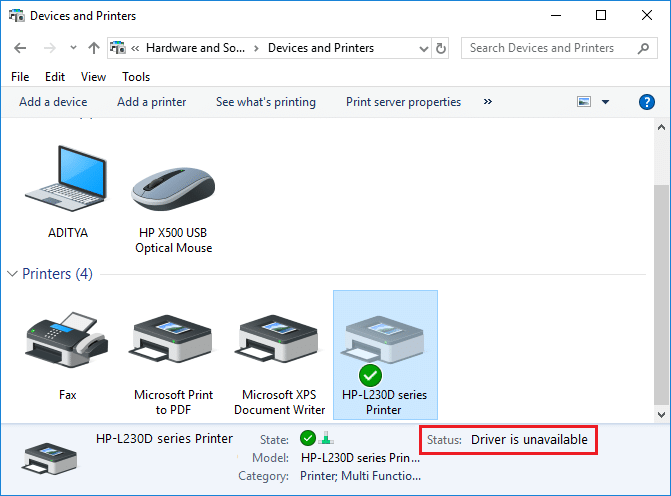
Ce message d'erreur peut être ennuyeux, surtout si vous devez utiliser l'imprimante de toute urgence. Mais ne vous inquiétez pas, il existe quelques solutions simples qui peuvent résoudre cette erreur et vous pourrez utiliser votre imprimante en un rien de temps. Alors, sans perdre de temps, voyons comment réparer le pilote d'imprimante n'est pas disponible sous Windows 10 à l'aide du guide de dépannage ci-dessous.
Contenu
Le pilote d'imprimante fixe n'est pas disponible sur Windows 10
Assurez-vous de créer un point de restauration au cas où quelque chose se passerait mal.
Méthode 1 : désinstaller les pilotes d'imprimante
1.Tapez control dans Windows Search puis cliquez sur le résultat de la recherche qui dit Panneau de configuration.

2.Dans le Panneau de configuration, cliquez sur Matériel et son.

3.Ensuite, cliquez sur Périphérique et imprimantes.

4.Cliquez avec le bouton droit sur le périphérique d'impression qui affiche l'erreur « Le pilote n'est pas disponible » et sélectionnez Supprimer le périphérique.

5. Appuyez sur la touche Windows + R, puis tapez devmgmt.msc et appuyez sur Entrée pour ouvrir le Gestionnaire de périphériques.

6.Développez Files d'attente d'impression, puis cliquez avec le bouton droit sur votre imprimante et sélectionnez Désinstaller.
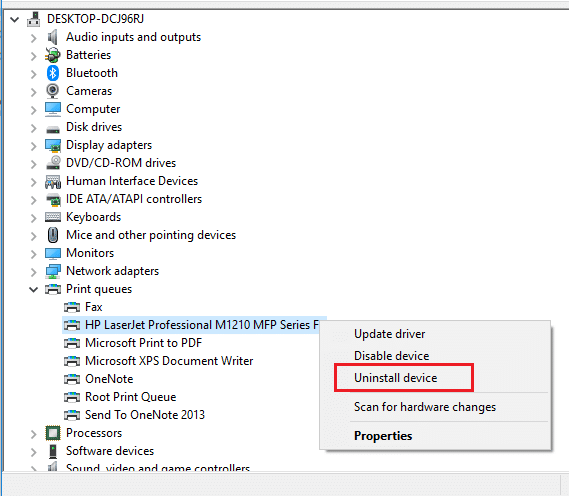
Remarque : si votre appareil n'est pas répertorié, ne vous inquiétez pas, car il est peut- être déjà supprimé lorsque vous supprimez l'imprimante de Périphériques et imprimantes.
7.Cliquez à nouveau sur Désinstaller pour confirmer vos actions et cela supprimera avec succès les pilotes d'imprimante de votre PC.
8.Maintenant, appuyez sur la touche Windows + R, puis tapez appwiz.cpl et appuyez sur Entrée.

9.Dans la fenêtre Programmes et fonctionnalités, désinstallez toute application liée à votre imprimante.
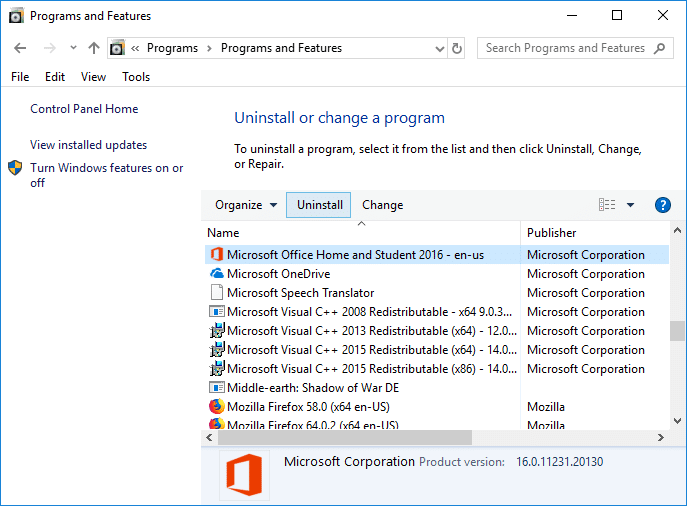
10. Déconnectez votre imprimante du PC, éteignez votre PC et votre routeur, éteignez votre imprimante.
11.Attendez quelques minutes, puis rebranchez tout comme avant, assurez-vous de connecter votre imprimante au PC à l'aide d'un câble USB et voyez si vous êtes en mesure de réparer le pilote d'imprimante n'est pas disponible sous Windows 10.
Méthode 2 : Assurez-vous que Windows est à jour
1.Appuyez sur la touche Windows + I pour ouvrir les paramètres, puis cliquez sur Mise à jour et sécurité.

2. Dans le menu de gauche, cliquez sur Windows Update.
3.Maintenant, cliquez sur le bouton « Rechercher les mises à jour » pour vérifier les mises à jour disponibles.

4.Si des mises à jour sont en attente, cliquez sur Télécharger et installer les mises à jour.

Une fois les mises à jour téléchargées, installez-les et votre Windows deviendra à jour.
Méthode 3 : vérifier le compte administrateur
1.Appuyez sur la touche Windows + R, puis tapez contrôle et appuyez sur Entrée pour ouvrir le Panneau de configuration.

2.Cliquez sur Comptes d'utilisateurs, puis à nouveau sur Comptes d'utilisateurs.

3.Maintenant, cliquez sur le lien « Apporter des modifications à mon compte dans les paramètres du PC ».
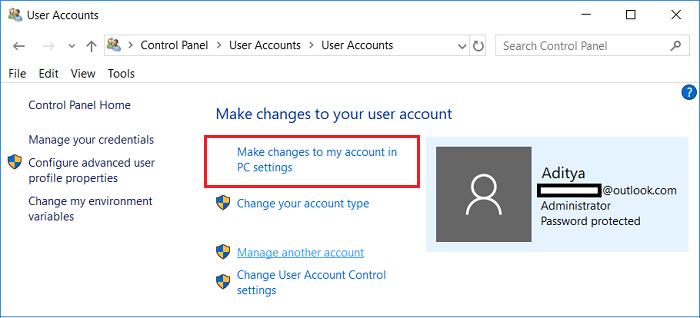
4.Cliquez sur le lien de vérification et suivez les instructions à l'écran pour vérifier votre compte administrateur.

5.Une fois terminé, redémarrez votre PC et réinstallez l'imprimante sans aucun problème.
Méthode 4 : installer les pilotes d'imprimante en mode de compatibilité
1.Appuyez sur la touche Windows + R, puis tapez devmgmt.msc et appuyez sur Entrée pour ouvrir le Gestionnaire de périphériques.

2.Développez Files d'attente d'impression, puis cliquez avec le bouton droit sur votre imprimante et sélectionnez Désinstaller.
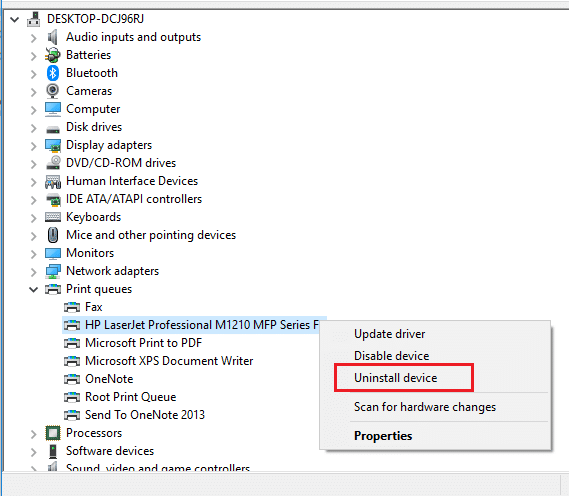
3.Si vous êtes invité à confirmer, cliquez à nouveau sur le bouton Désinstaller .
4. Accédez maintenant au site Web du fabricant de votre imprimante et téléchargez les derniers pilotes pour votre imprimante.
5.Cliquez avec le bouton droit sur le fichier d'installation et sélectionnez Propriétés.
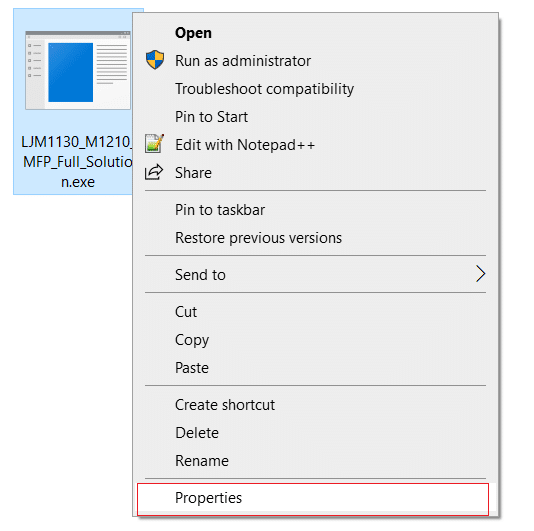
Remarque : si les pilotes sont dans un fichier zip, assurez-vous de le décompresser, puis faites un clic droit sur le fichier .exe.
6. Basculez vers l' onglet Compatibilité et cochez « Exécuter ce programme en mode de compatibilité ».
7.Dans la liste déroulante, sélectionnez Windows 7 ou 8, puis cochez « Exécuter ce programme en tant qu'administrateur ».
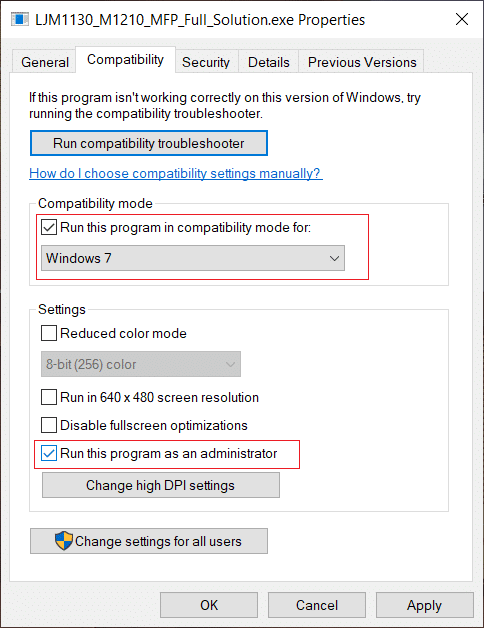
8.Enfin, double-cliquez sur le fichier d'installation et laissez les pilotes s'installer.
9.Une fois terminé, redémarrez votre PC et voyez si vous êtes en mesure de résoudre le problème.
Méthode 5 : réinstallez vos pilotes d'imprimante
1.Appuyez sur la touche Windows + R, puis tapez contrôler les imprimantes et appuyez sur Entrée pour ouvrir Périphériques et imprimantes.

2. Cliquez avec le bouton droit sur votre imprimante et sélectionnez « Supprimer l'appareil » dans le menu contextuel.

3.Lorsque la boîte de dialogue de confirmation apparaît , cliquez sur Oui.

4.Une fois le périphérique supprimé, téléchargez les derniers pilotes sur le site Web du fabricant de votre imprimante .
5. Ensuite, redémarrez votre PC et une fois le système redémarré, appuyez sur la touche Windows + R, puis tapez control printers et appuyez sur Entrée.
Remarque : assurez-vous que votre imprimante est connectée au PC via USB, Ethernet ou sans fil.
6.Cliquez sur le bouton « Ajouter une imprimante » dans la fenêtre Périphérique et imprimantes.

7.Windows détectera automatiquement l'imprimante, sélectionnez votre imprimante et cliquez sur Suivant.

8. Définissez votre imprimante par défaut et cliquez sur Terminer.

Méthode 6 : Réinitialisez votre PC
Conseillé:
C'est si vous avez réussi à réparer le pilote d'imprimante n'est pas disponible sur Windows 10, mais si vous avez encore des questions concernant cet article, n'hésitez pas à les poser dans la section commentaires.